照片像素怎么调整大小
1、选择一个图片

2、右键单击图片

3、找到打开方式

4、用画图工具打开

5、点击重新调整大小
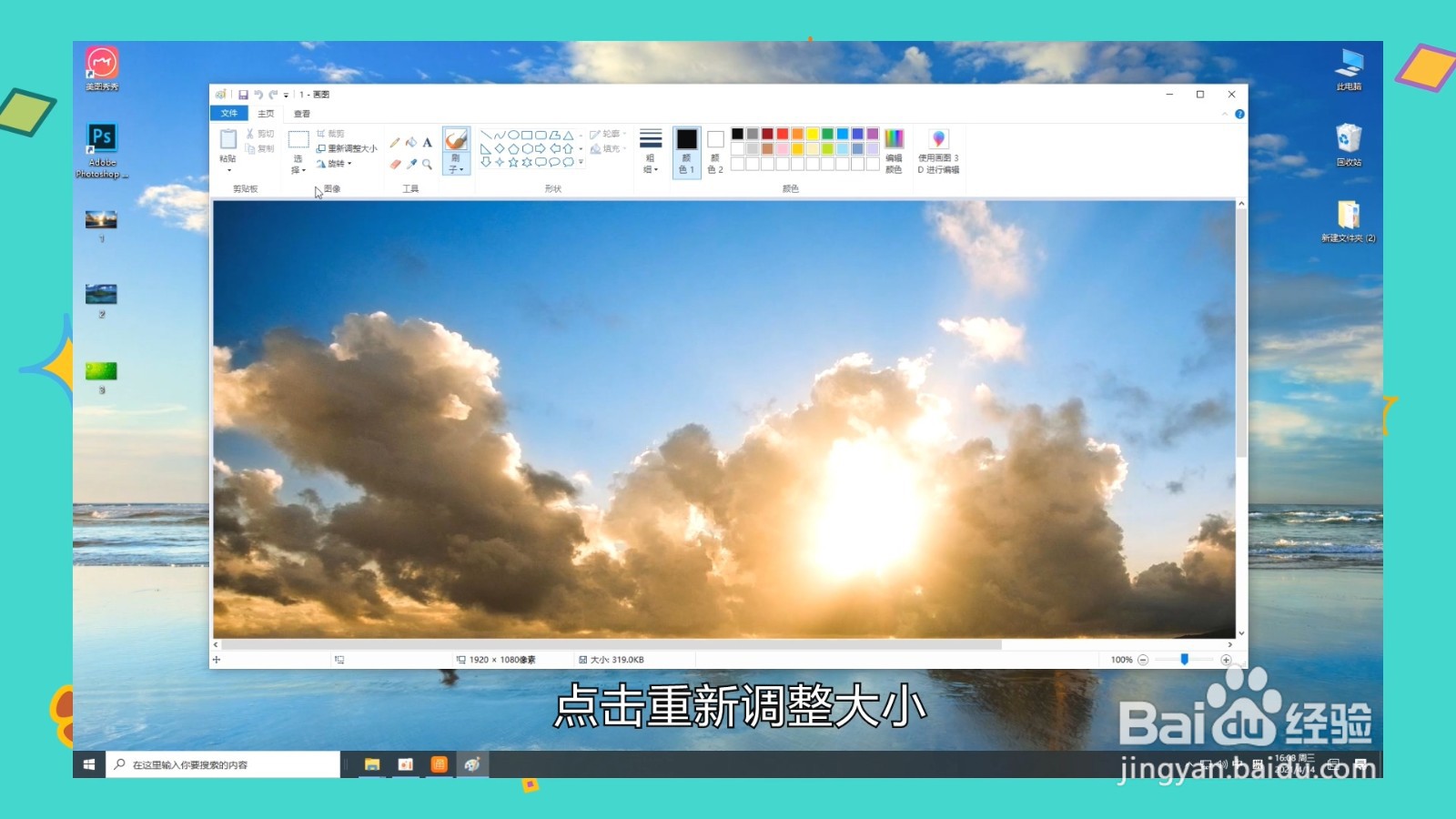
6、点击像素
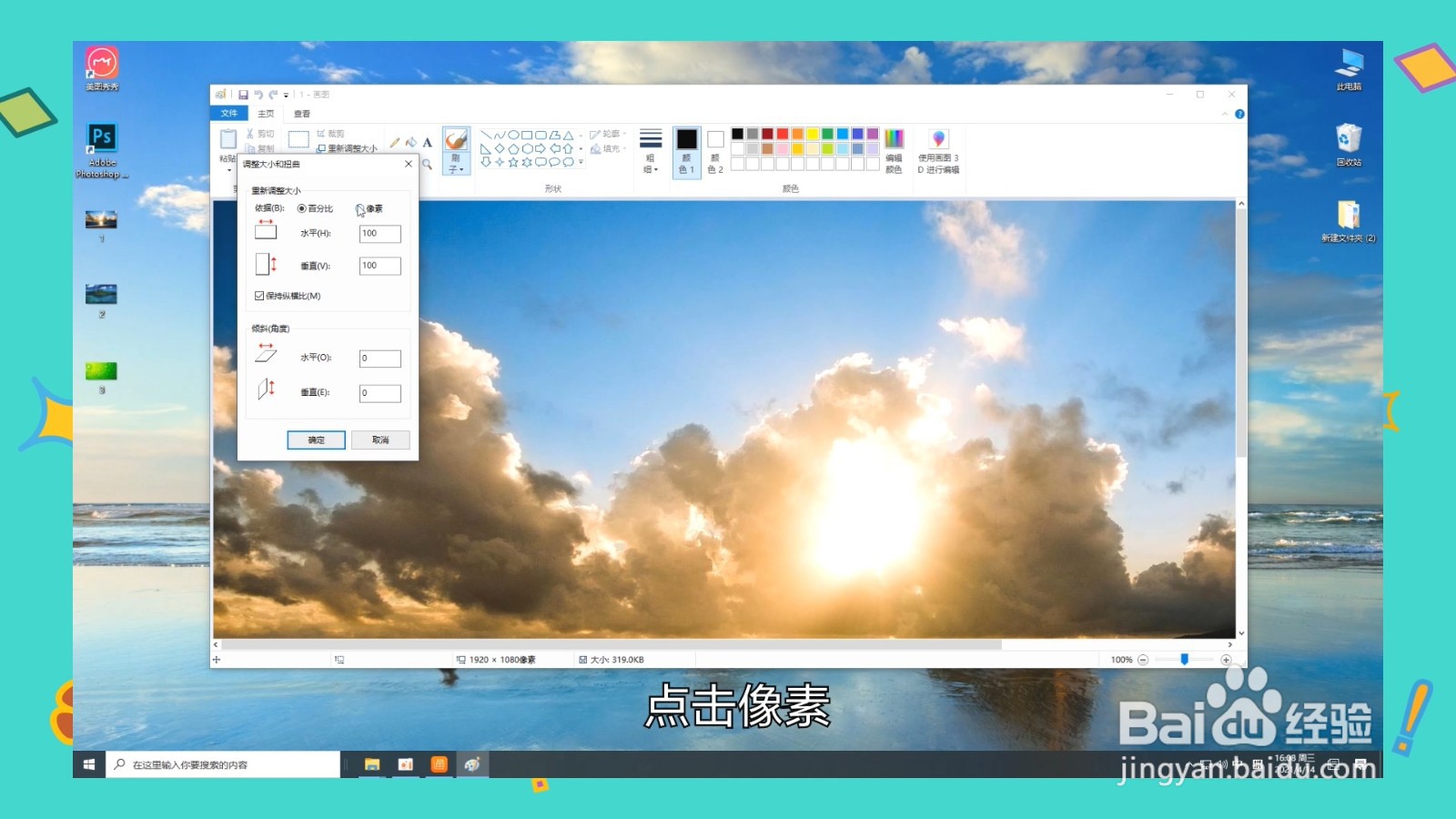
7、取消勾选保持纵横比

8、输入水平像素和垂直像素
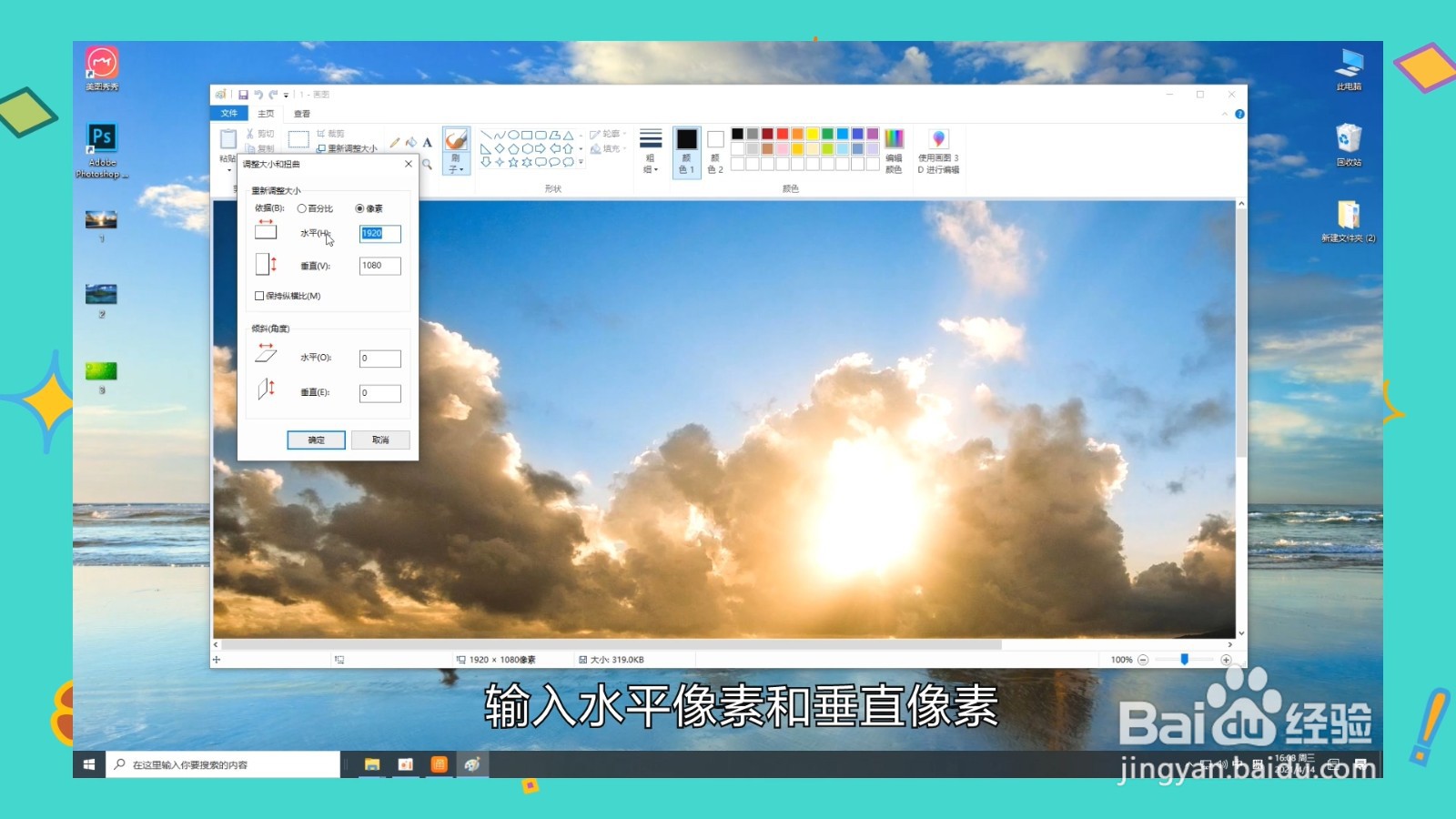
9、点击确定即可调整像素大小

10、点击保存即可

1、打开PS
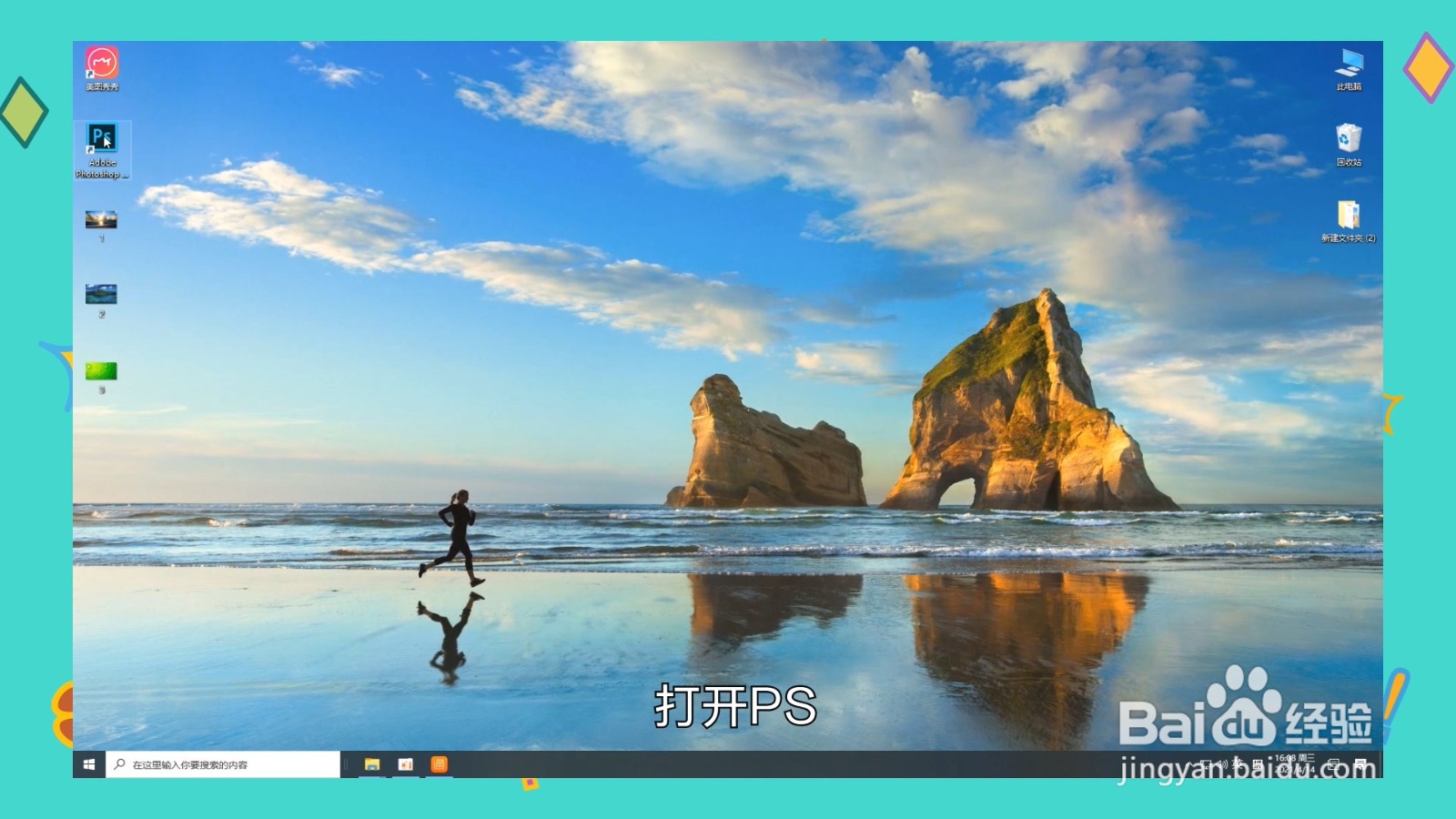
2、点击文件
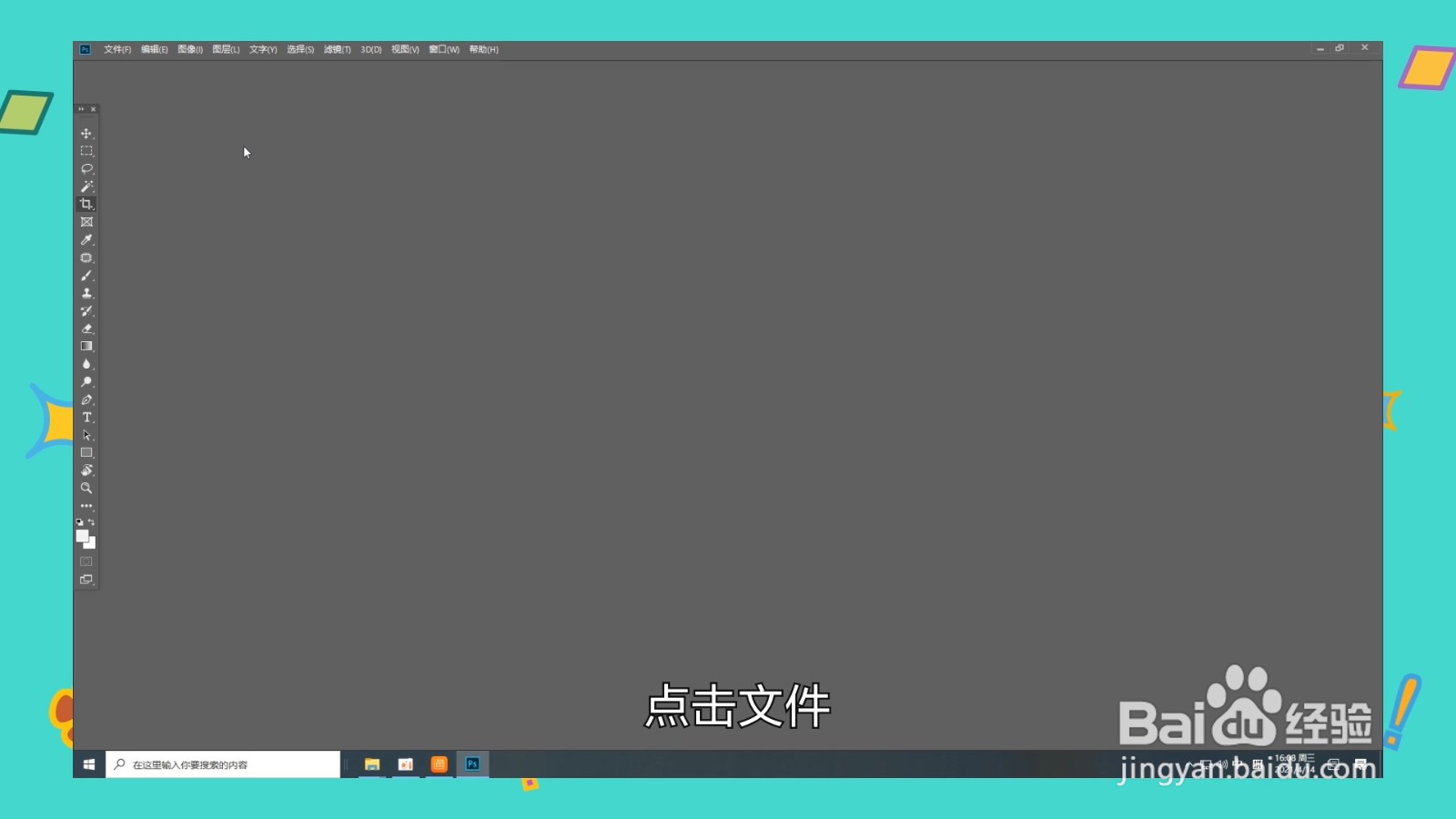
3、点击打开
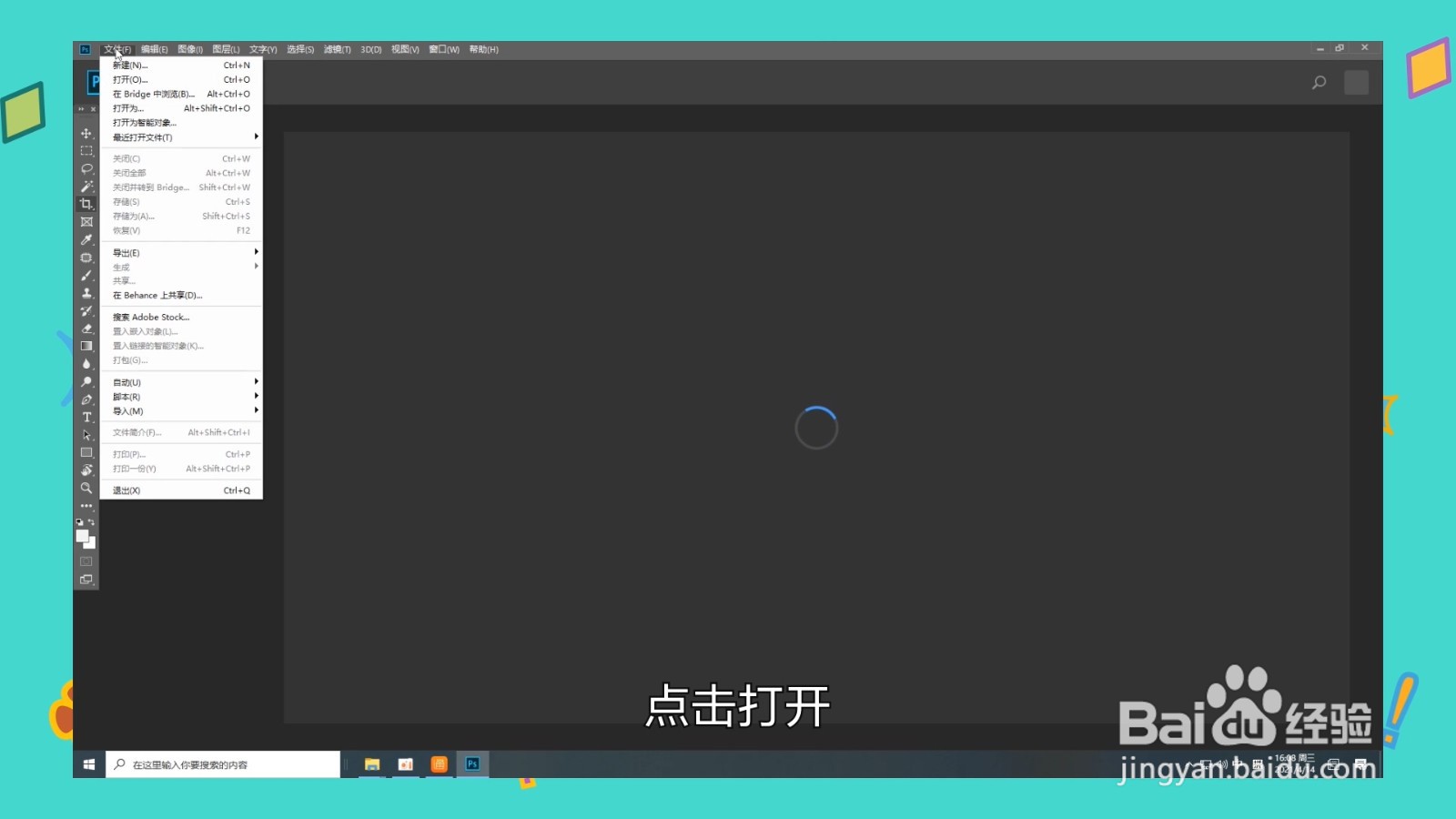
4、选择需要调整的图片

5、点击打开

6、点击图像
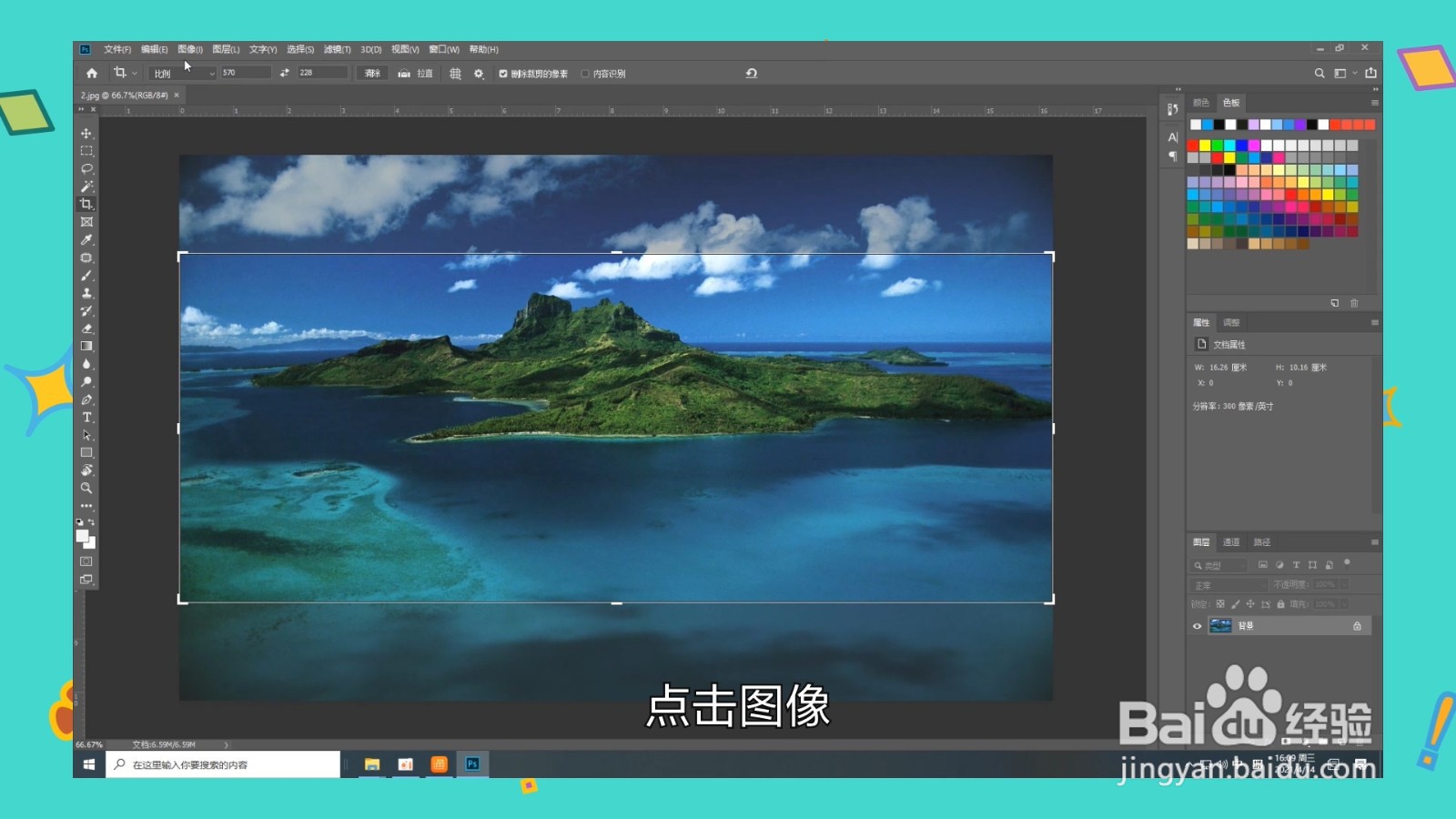
7、点击图像大小
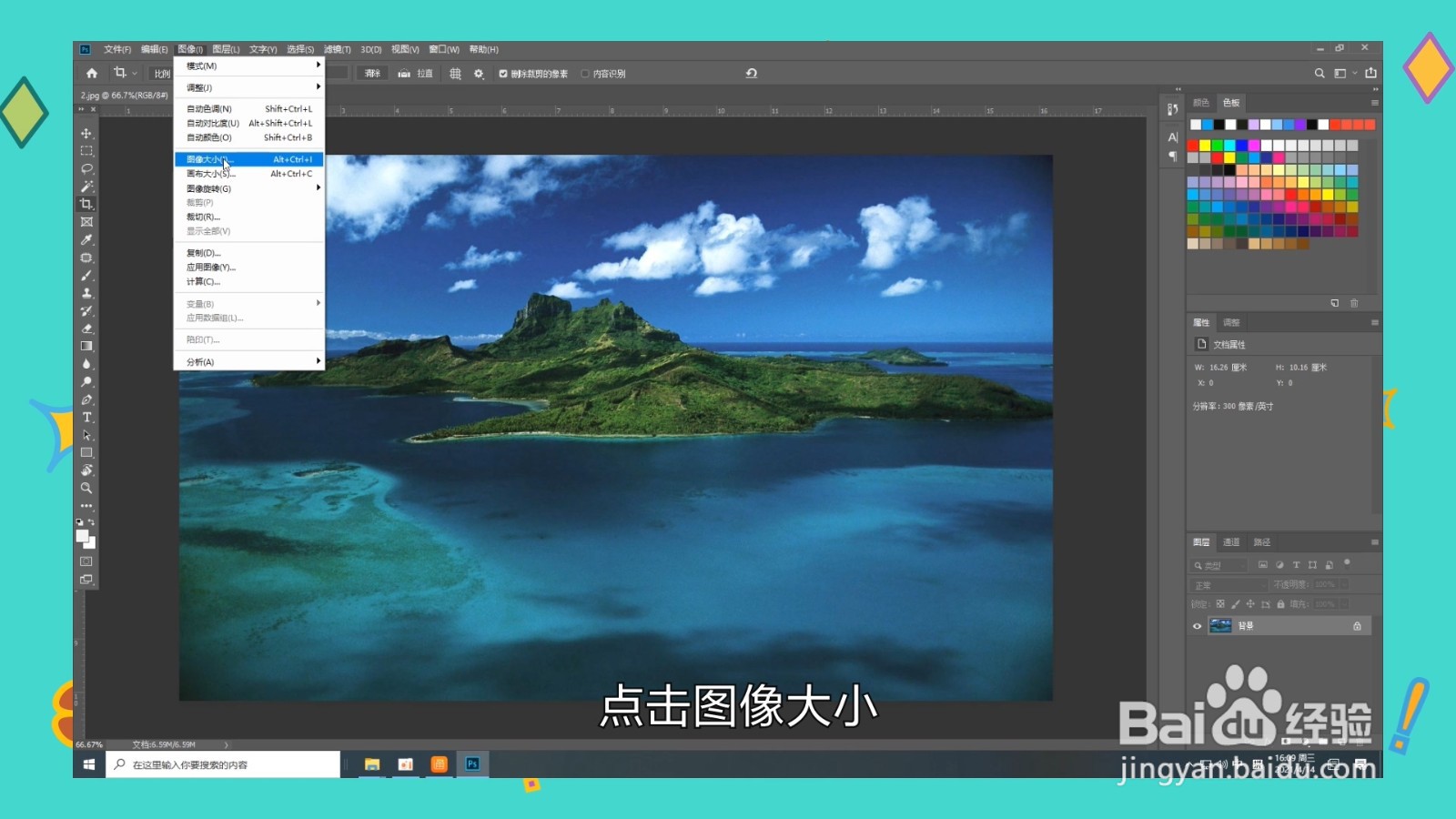
8、输入宽度和高度

9、点击确定
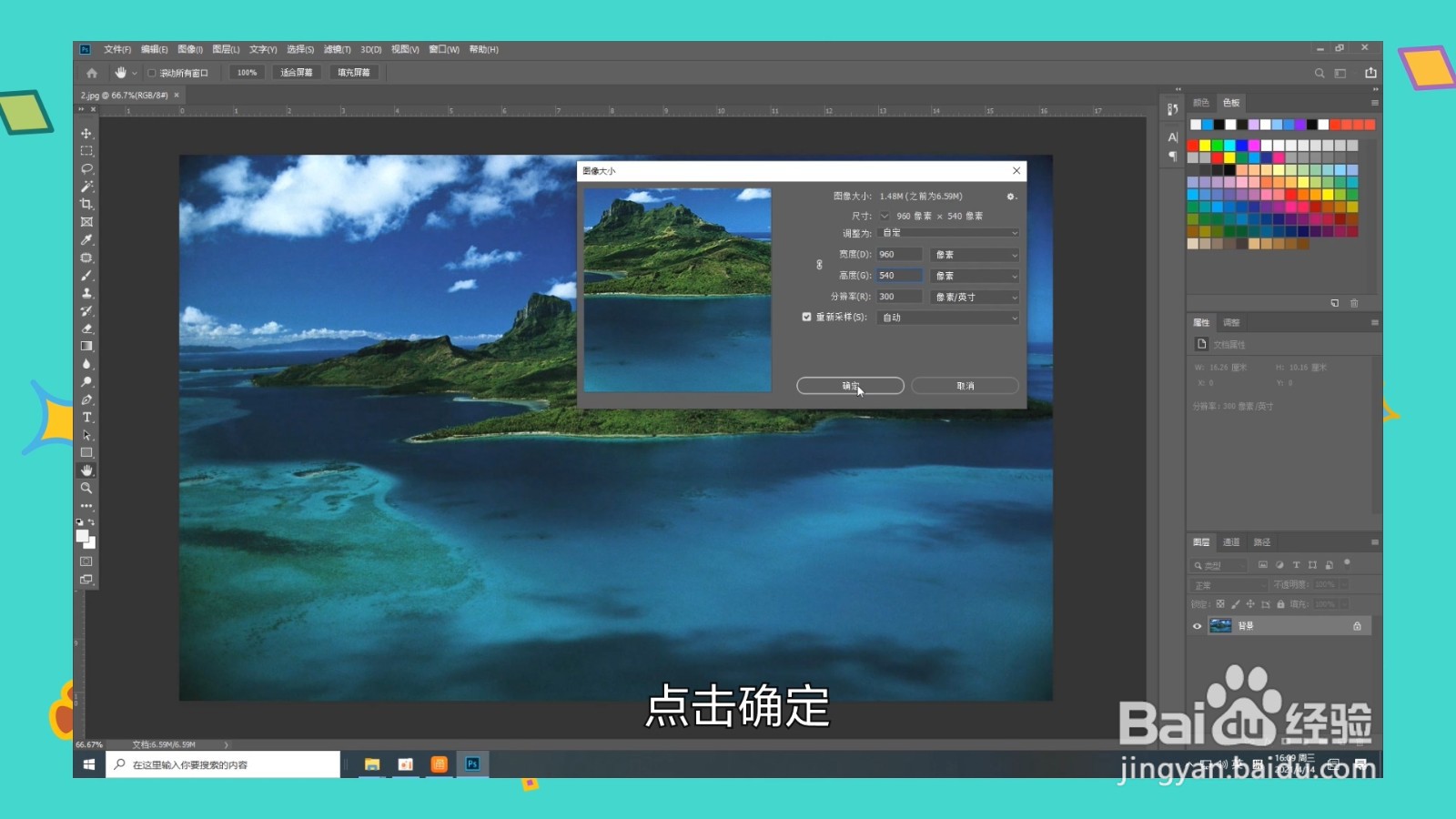
10、即可调整像素大小
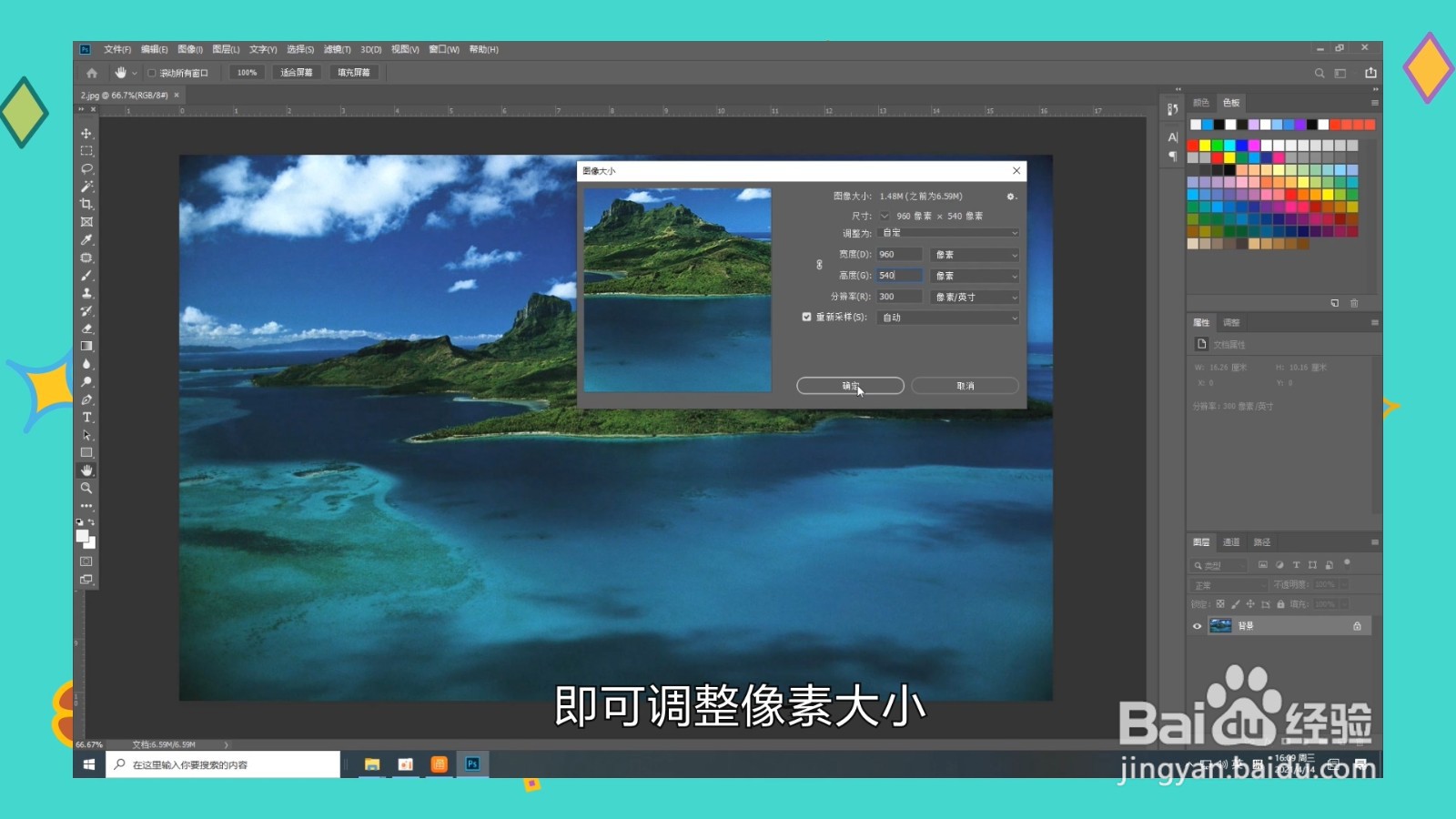
11、点击文件
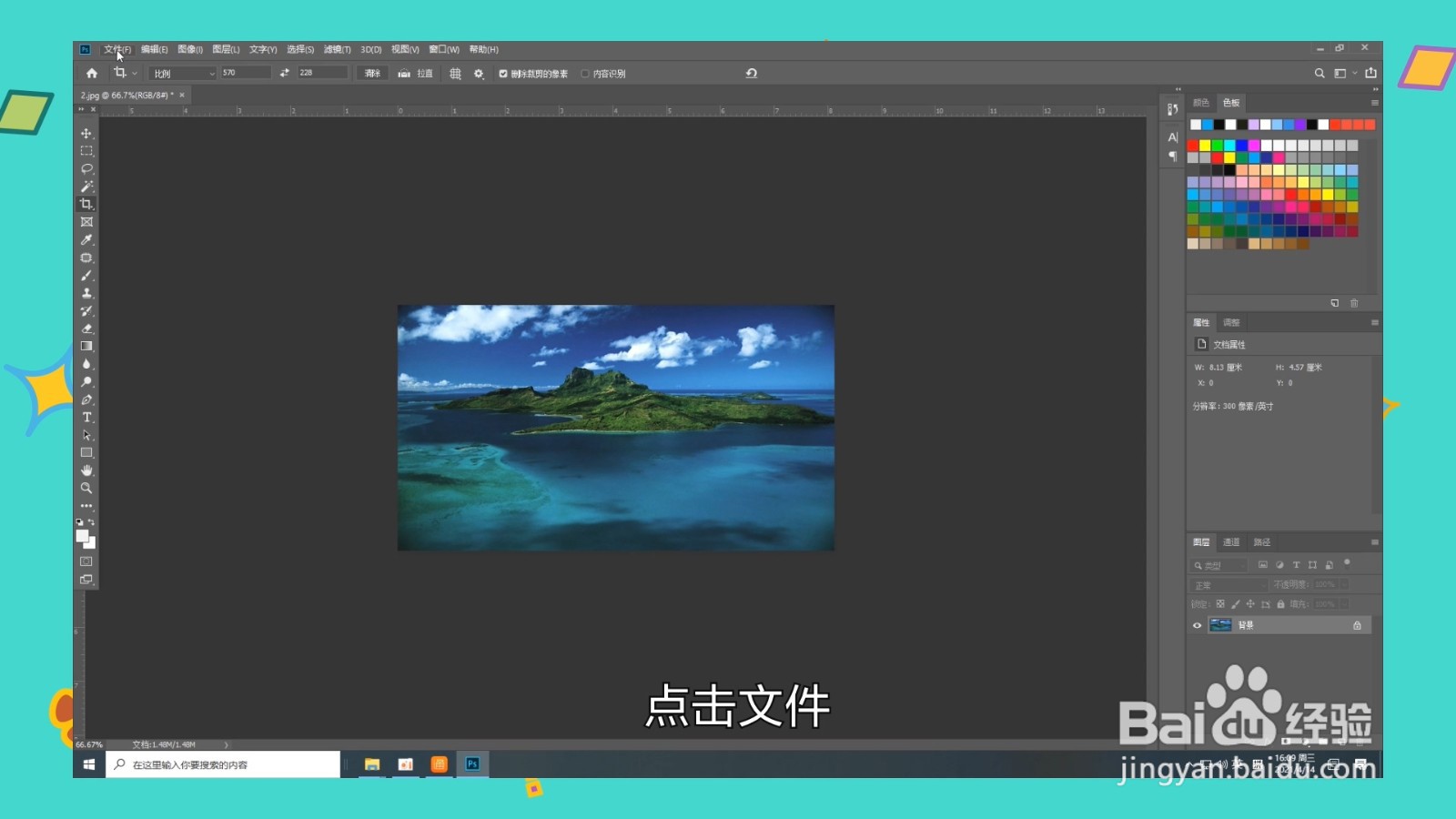
12、保存图片即可
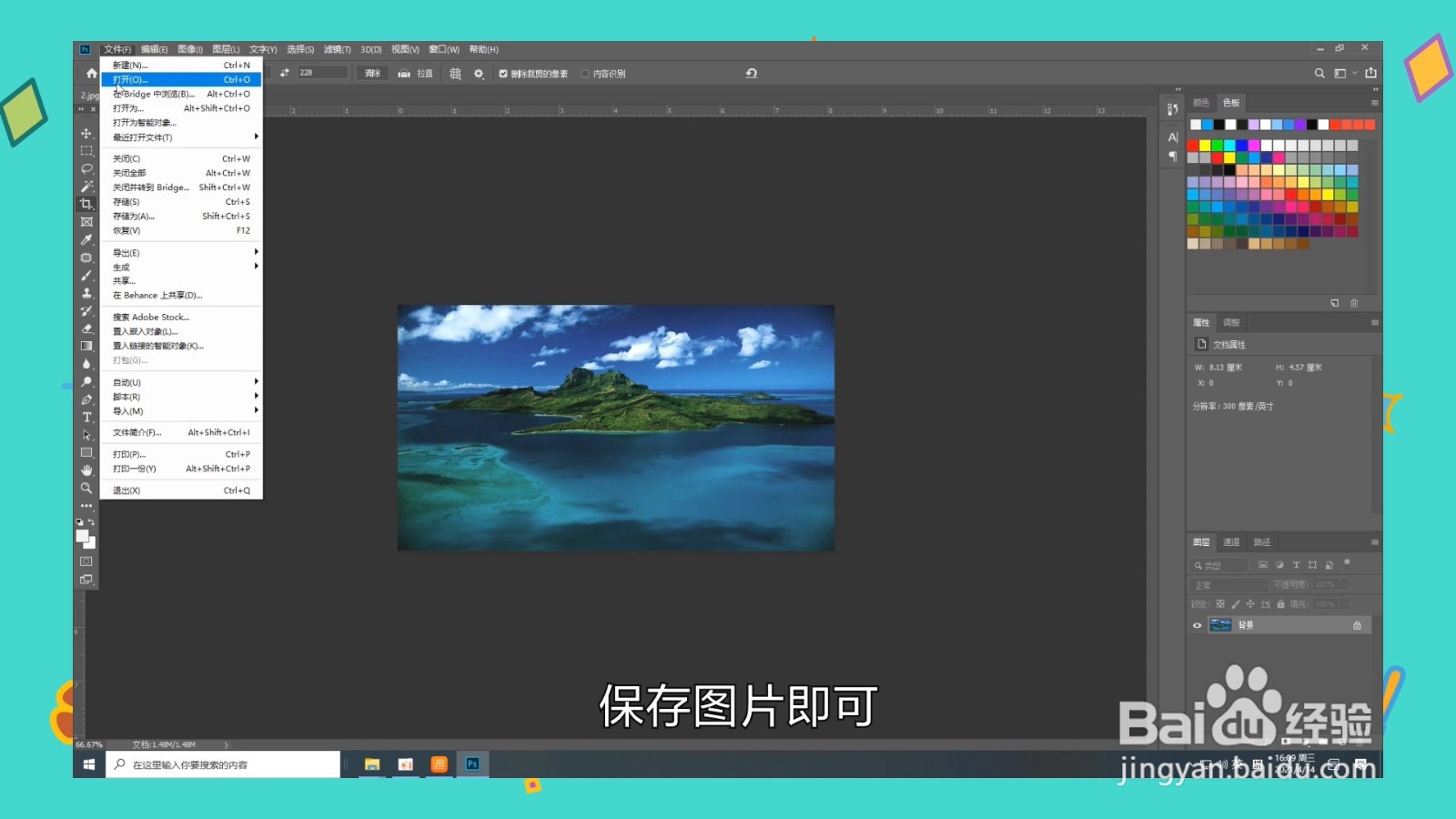
1、打开美图秀秀

2、点击美化图片
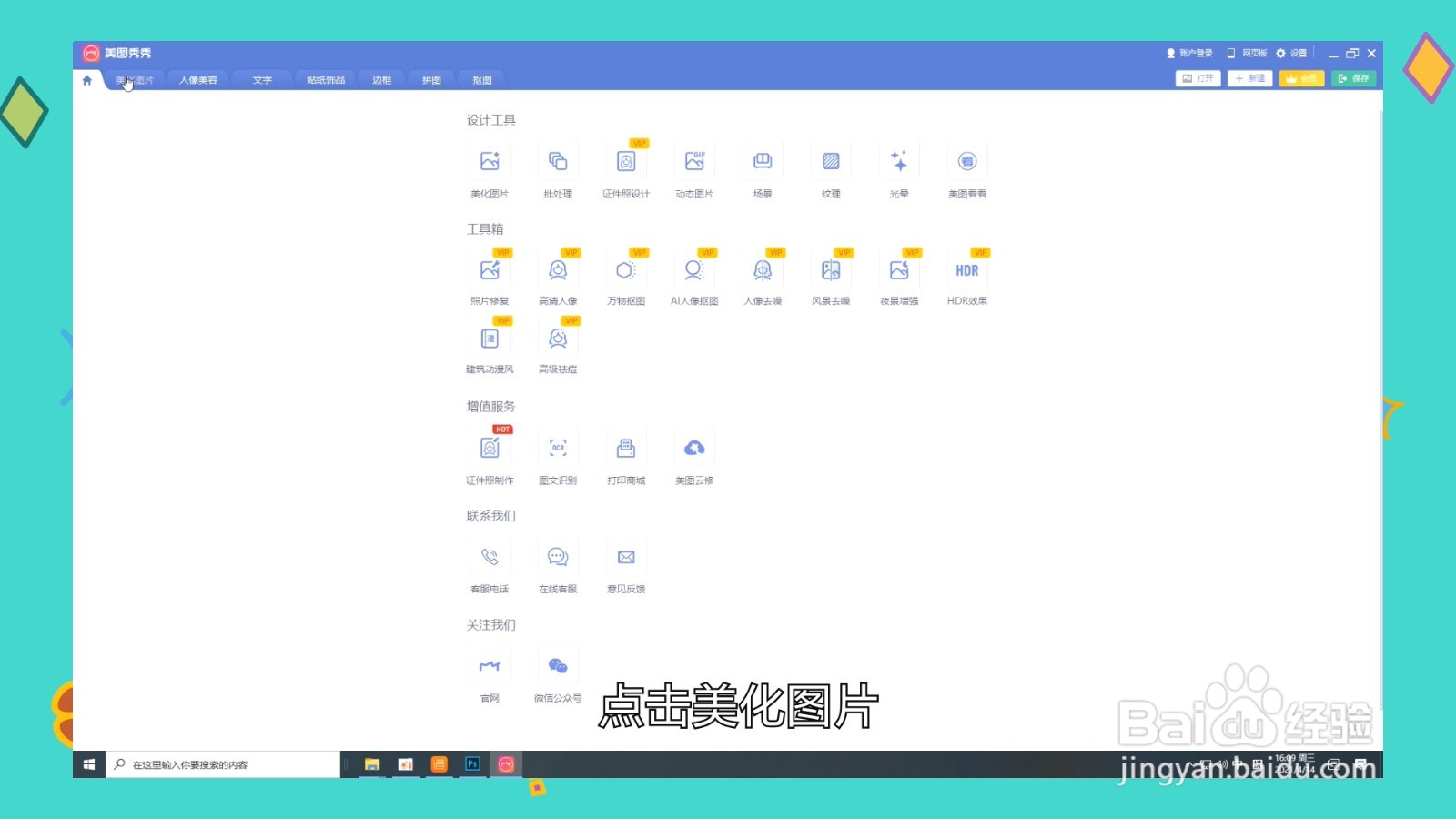
3、点击打开图片
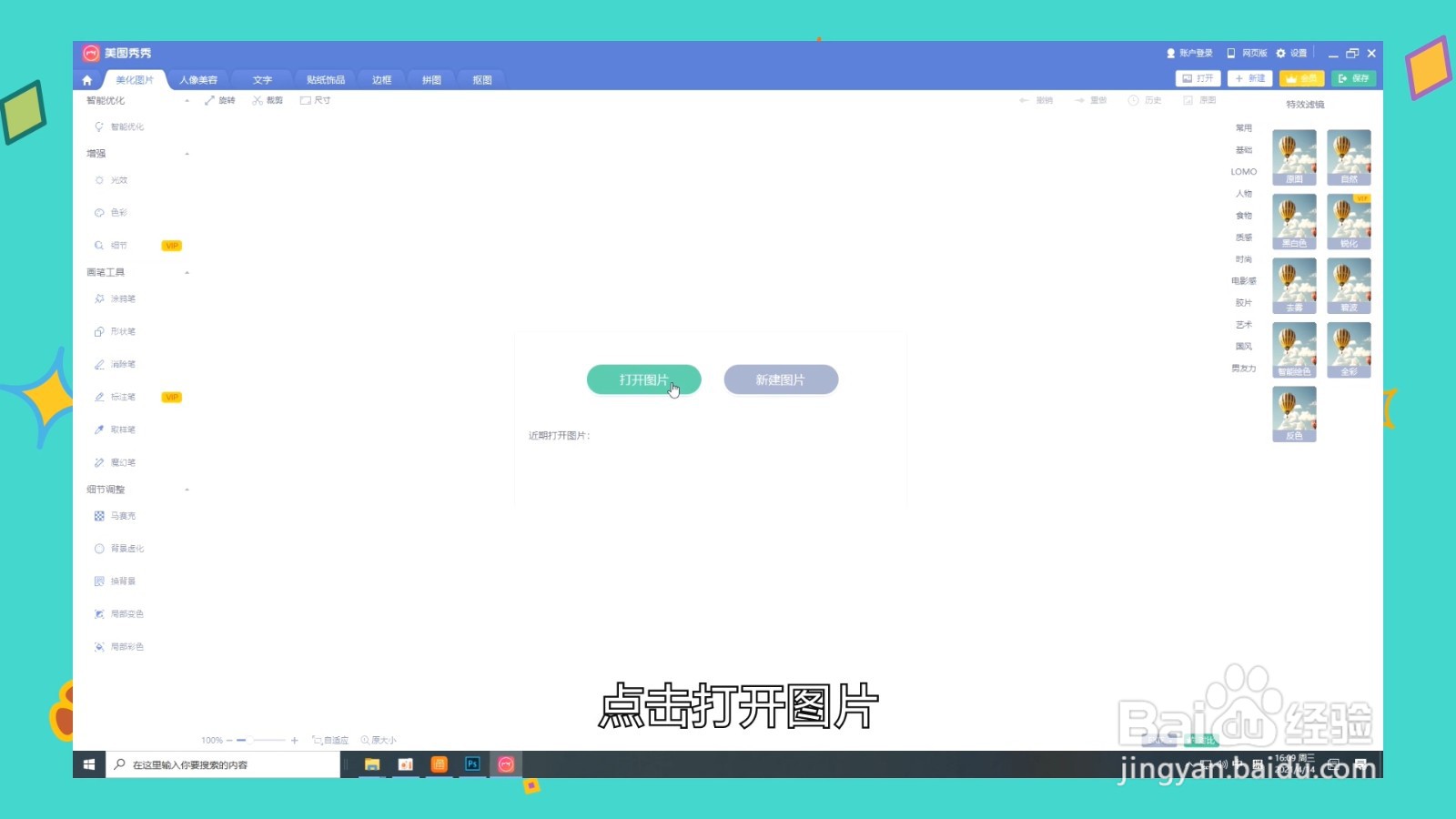
4、选择需要调整的图片
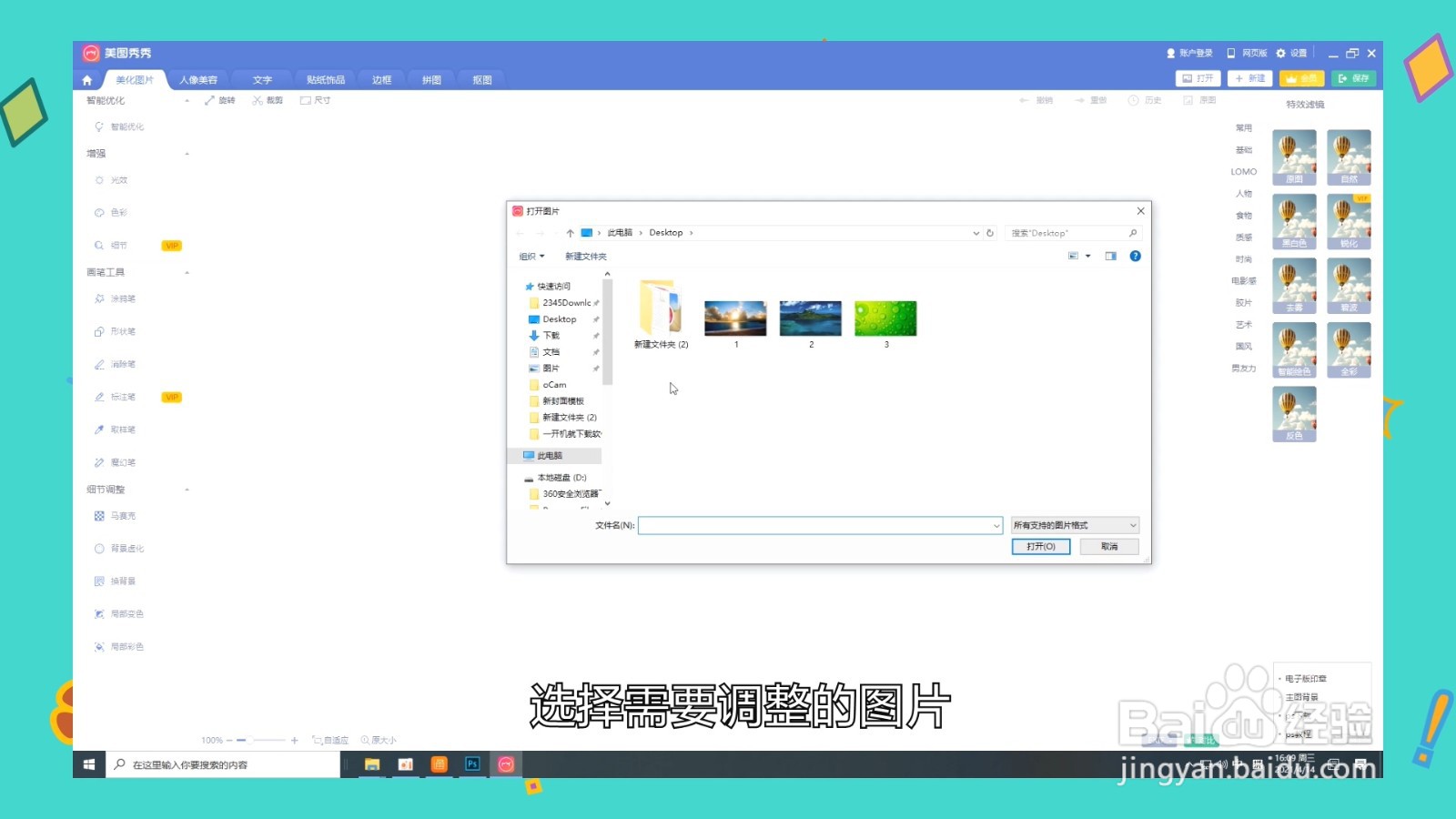
5、点击打开
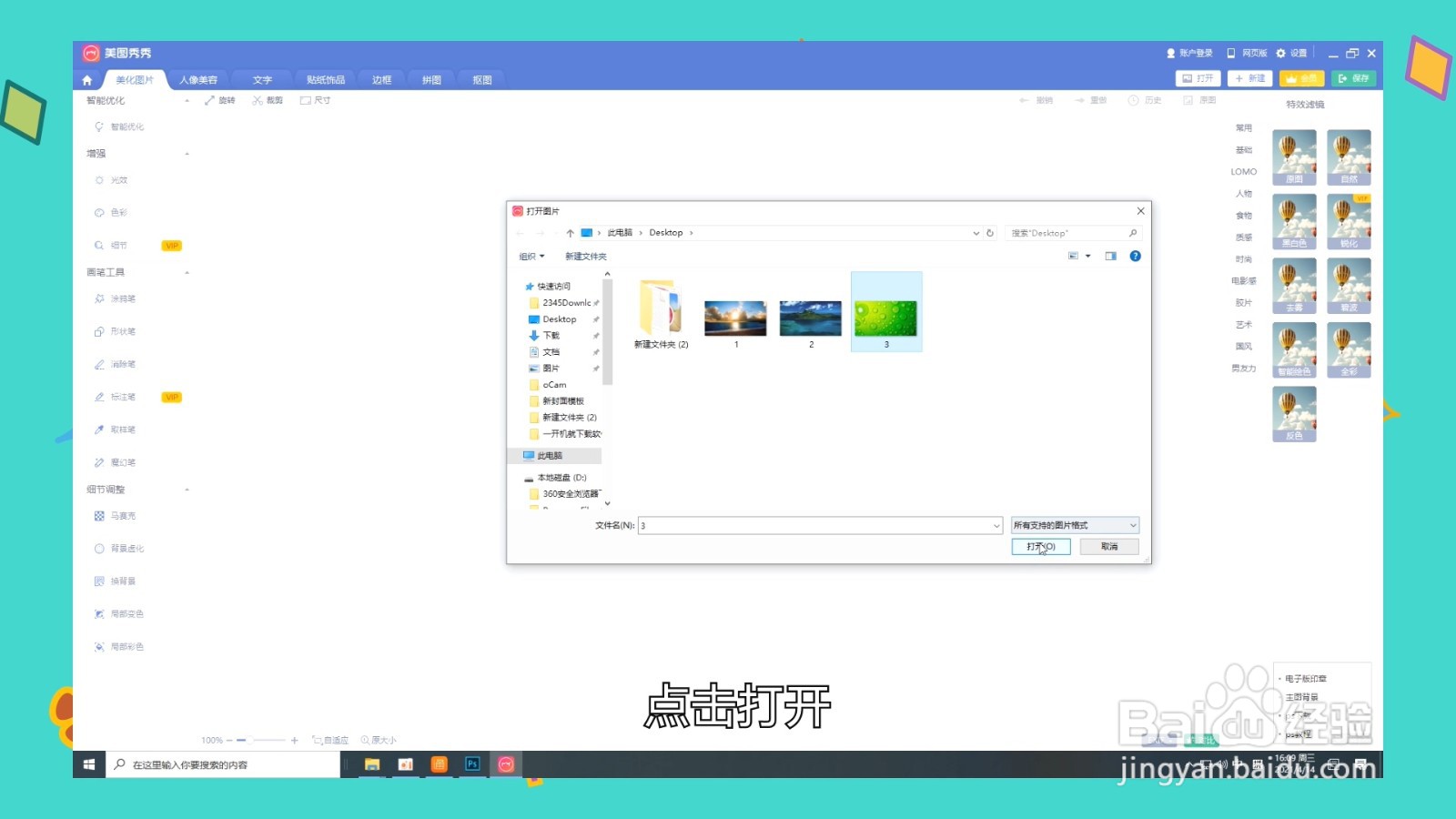
6、点击上方的尺寸

7、输入宽度和高度
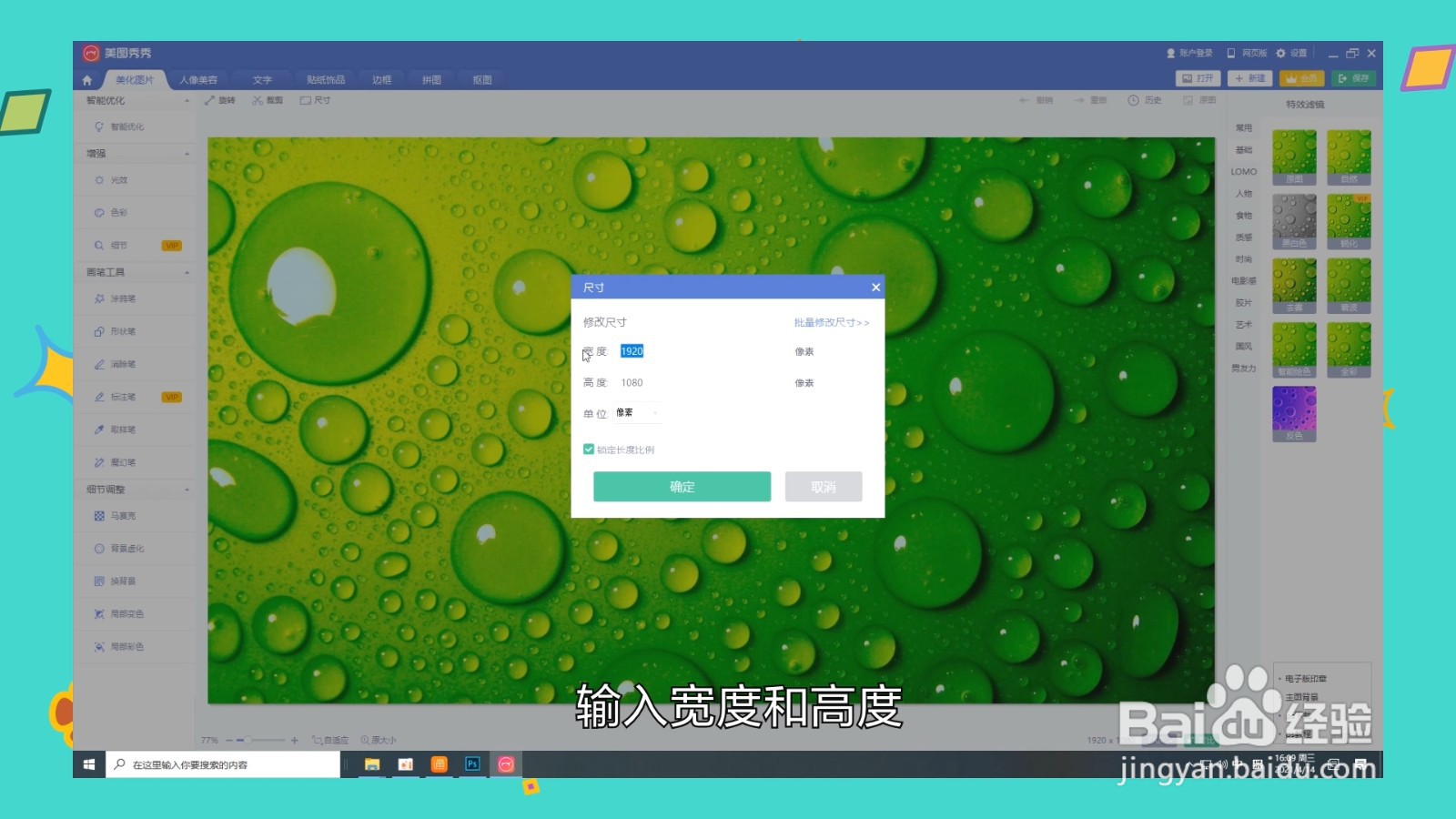
8、点击确定

9、点击保存即可
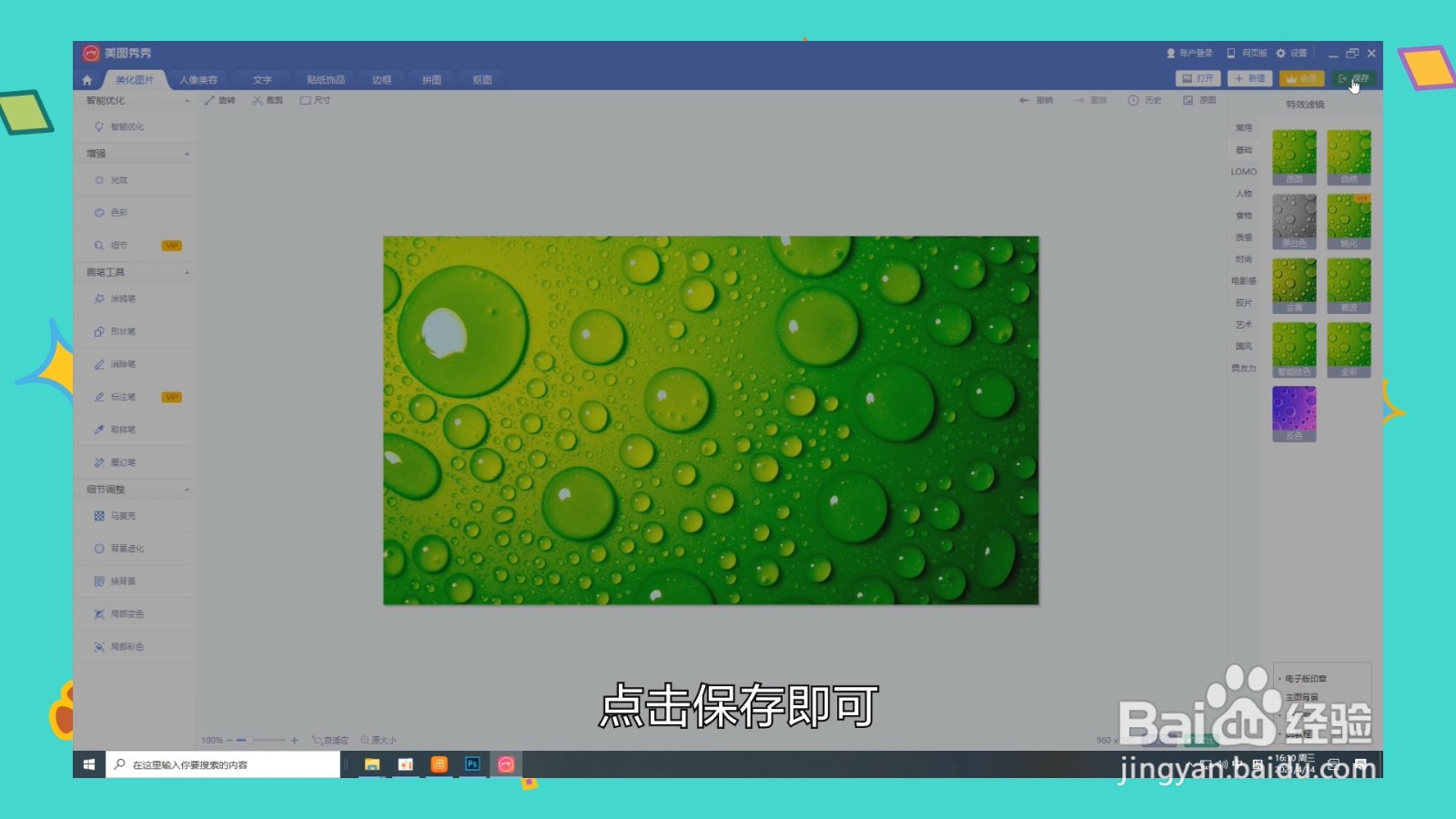
声明:本网站引用、摘录或转载内容仅供网站访问者交流或参考,不代表本站立场,如存在版权或非法内容,请联系站长删除,联系邮箱:site.kefu@qq.com。
阅读量:53
阅读量:89
阅读量:39
阅读量:32
阅读量:51